- Access数据库图片数据怎么转换成位图 08-04 14:31
- access单元格如何设置输入掩码格式 08-04 14:20
- access怎么设置窗体页眉标签 08-04 14:13
- access窗体中怎么添加条形码 08-04 13:59
- Access如何创建交叉表查询 08-04 11:56
- access数据库中调换两个字段位置 07-24 10:51
- access数据库中调换两个字段位置 07-24 10:51
- Access 2013怎么生成透视表 07-24 10:42
Access软件中,我们可以根据自己的需求,去完成台账的建立。这里为大家带来关于建立台账的详细步骤分享,想了解的小伙伴快一起来看看吧!
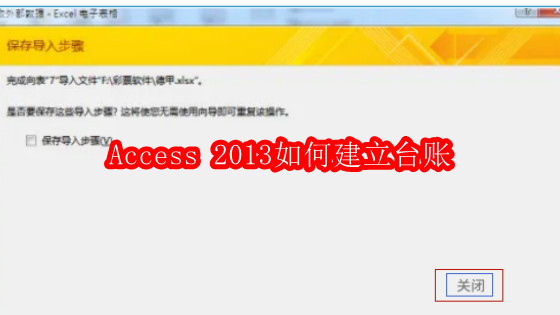
1、打开Access 2013应用软件,单击菜单栏中的“文件”。
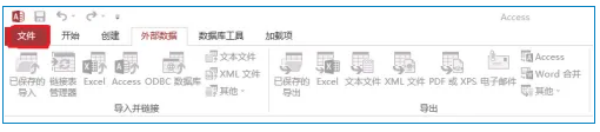
2、在弹出的菜单中选择“新建”后点击“空白桌面数据库”。
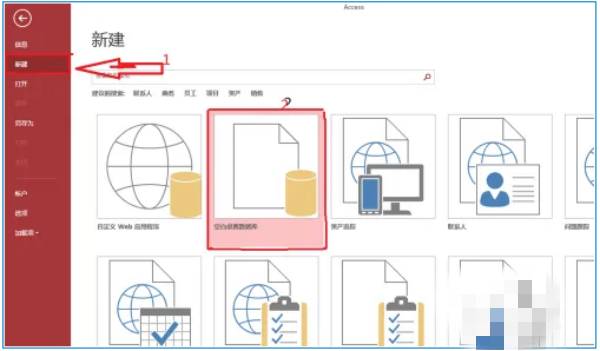
3、选择数据库存储路径,然后点击“创建”。
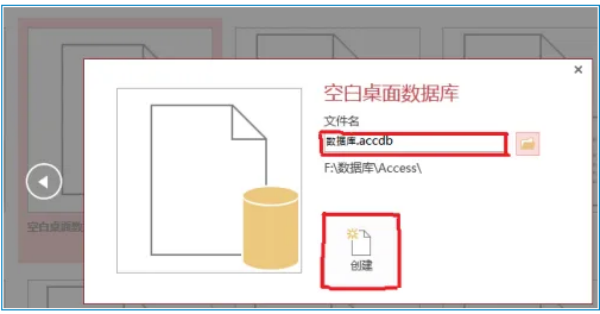
4、数据库创建成功后,准备导入Excel数据表,在功能区选择“外部数据”然后点击“Excel”。
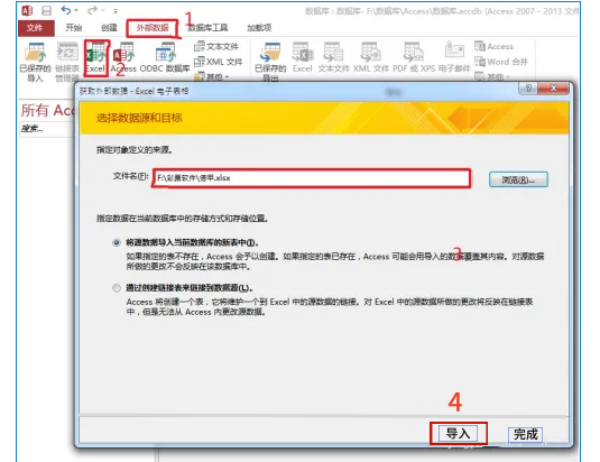
5、在导入向导中勾选“第一行包含列标题”,然后点击“下一步”。
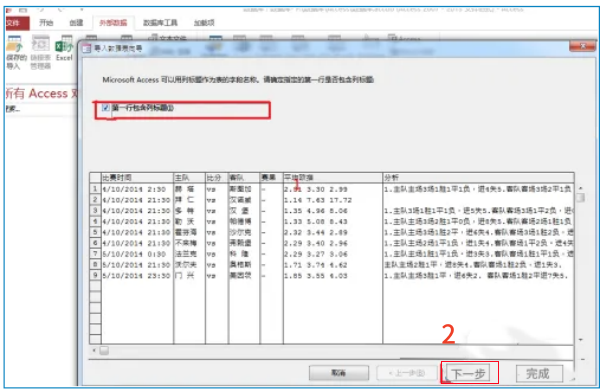
6、根据需要配置字段名称,然后点击“下一步”。
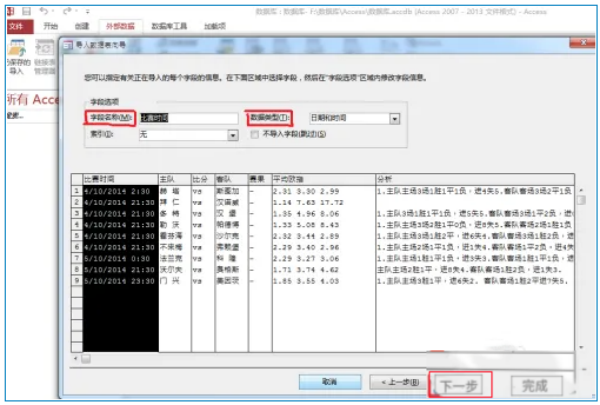
7、选择“让Access添加主键”,然后点击“下一步”。
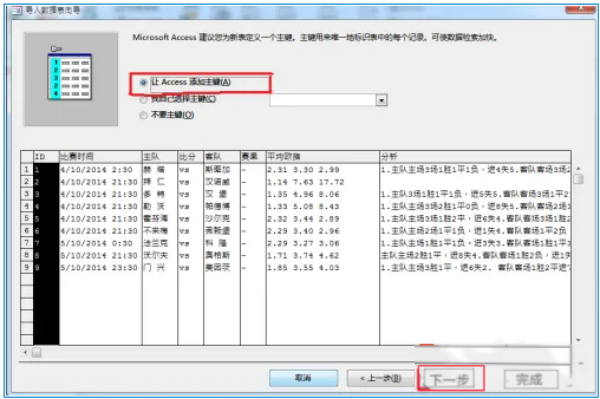
8、输入数据表的名称,点击“完成”,并在最终弹出的对话框中点击“关闭”,就可以查看ACCESS2013台账了。
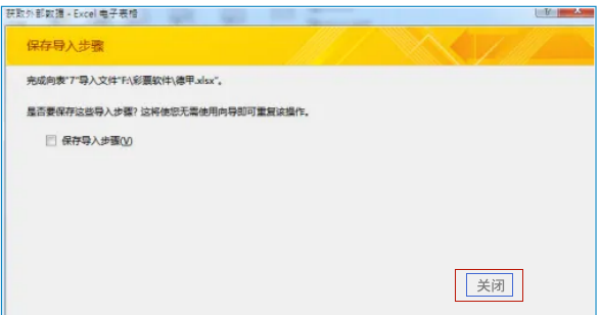
1.91MB / 2025-09-22
553.40MB / 2025-09-22
71.86MB / 2025-09-22
87.46MB / 2025-09-22
1.76MB / 2025-09-22
29.18MB / 2025-09-22
460KB
2025-09-22
1.91MB
2025-09-22
553.40MB
2025-09-22
3.94MB
2025-09-22
90.34MB
2025-09-22
20.43MB
2025-09-22
84.55MB / 2025-07-23
248.80MB / 2025-07-09
2.79MB / 2025-08-22
63.90MB / 2025-07-08
1.90MB / 2025-09-07
210.99MB / 2025-06-09
374.16MB / 2025-01-24
京ICP备14006952号-1 京B2-20201630 京网文(2019)3652-335号 沪公网安备 31011202006753号违法和不良信息举报/未成年人举报:legal@3dmgame.com
CopyRight©2003-2018 违法和不良信息举报(021-54473036) All Right Reserved
















